Published: Mar 12, 2015 by Noe Nieto
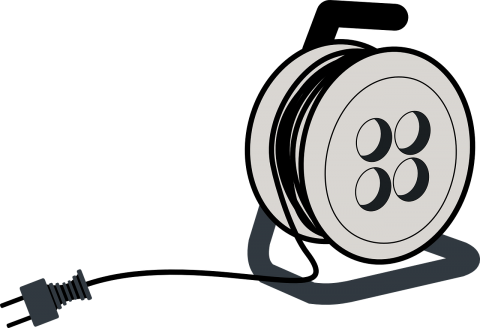
Intro
El proyecto PHP-CPP te permite compilar tu propia extension en C++. Estas notas son los pasos que tuve que seguir para conseguir hacer funcionar el típico Hola mundo.
Manos a la obra
Las pruebas las hice en Ubuntu 14.04. Previamente intente hacerlo en un Ubuntu 12.04 (por que un servidor tenia esa versión) pero el compilador que trae es muy viejo y al ejecutar make el proceso falla con el siguiente mensaje:
error: unrecognized command line option "-std=c++11"
Despues de mucho buscar encontré ésta pregunta en stackoverflow. Básicamente el error se debe a que el compilador de Ubuntu 12.04 es muy viejo. Es posible instalar un compilador más reciente, pero vale mejor aprovechar el tiempo para actualizar la máquina a Ubuntu 14.04.
El primer paso es instalar compiladores, librerias y utilidades:
sudo aptitude install php5-dev build-essential git
Luego clonamos el repo de PHP-CPP, corremos make y make install.
git clone https://github.com/CopernicaMarketingSoftware/PHP-CPP.git
make
sudo make install
El Makefile es lo suficientemente inteligente como para averigüar el lugar
correcto dónde poner las librerias. Después de compilar e instalar PHP-CPP es
momento de compilar una extensión de PHP para comprobar que todo funciona
bien. Basado en el tutorial de PHP-CPP
usé archivos: main.cpp, Makefile y noe_extension.ini.
El Makefile se ve asi:
NAME = noe_extension
INI_DIR = /etc/php5/mods-available/
EXTENSION_DIR = $(shell php-config --extension-dir)
EXTENSION = ${NAME}.so
INI = ${NAME}.ini
COMPILER = g++
LINKER = g++
COMPILER_FLAGS = -Wall -c -O2 -std=c++11 -fpic -o
LINKER_FLAGS = -shared
LINKER_DEPENDENCIES = -lphpcpp
RM = rm -f
CP = cp -f
MKDIR = mkdir -p
SOURCES = $(wildcard *.cpp)
OBJECTS = $(SOURCES:%.cpp=%.o)
all: ${OBJECTS} ${EXTENSION}
${EXTENSION}: ${OBJECTS}
${LINKER} ${LINKER_FLAGS} -o $@ ${OBJECTS} ${LINKER_DEPENDENCIES}
${OBJECTS}:
${COMPILER} ${COMPILER_FLAGS} $@ ${@:%.o=%.cpp}
install:
${CP} ${EXTENSION} ${EXTENSION_DIR}
${CP} ${INI} ${INI_DIR}
clean:
${RM} ${EXTENSION} ${OBJECTS}
El archivo main.c se ve asi:
#include <stdlib.h>
#include <phpcpp.h>
Php::Value hello()
{
return "Hola Mundo";
}
Php::Value myFunction()
{
if (rand() % 2 == 0)
{
return "string";
}
else
{
return 123;
}
}
/**
* tell the compiler that the get_module is a pure C function
*/
extern "C" {
/**
* Function that is called by PHP right after the PHP process
* has started, and that returns an address of an internal PHP
* strucure with all the details and features of your extension
*
* @return void* a pointer to an address that is understood by PHP
*/
PHPCPP_EXPORT void *get_module()
{
// static(!) Php::Extension object that should stay in memory
// for the entire duration of the process (that's why it's static)
static Php::Extension extension("noe_extension", "1.0");
// @todo add your own functions, classes, namespaces to the extension
extension.add("hello", hello);
extension.add("myFunction", myFunction);
// return the extension
return extension;
}
}
Finalmente, noe_extension.ini:
extension=noe_extension.so
Ya solo falta compilar e instalar:
make
sudo make install
El Makefile anterior (osea, el segundo) tambien es lo suficientemente
inteligente como para averigüar el lugar correcto dónde poner la libreria
compilada (noe_extension.so) y el archivo noe_extension.ini. En el Ubuntu
14.04 donde probé esto los archivos quedaron en estas dos rutas:
/usr/lib/php5/20121212/noe_extension.so/etc/php5/mods-available/noe_extension.ini
Aunque la localización de noe_extension.ini es la correcta, hay que saber
que el estilo de configuración de las extensions de PHP en Debian/Ubuntu es
muy parecido al de sitos y módulos de apache2. En Ubuntu/Debian hay que usar
los comandos a2enconf, a2enmod y a2ensite para activar algun archivo con
extensión .conf en particular. De igual manera, en Debian/Ubuntu tambien
existen los comandos php5enmod y phpdismod. Usé php5enmod para dar mi
modulo de alta:
sudo php5enmod noe_extension
Esto crea una liga simbolica /etc/php5/apache2/conf.d/20-noe_extension.ini
que apunta hacia /etc/php5/mods-available/noe_extension.ini. Despues de esto
reiniciamos apache:
sudo service apache2 restart
Después de esto, sólo fató escribir un peueño script de php para usar la
extensión. Lo puse en un directorio visible por apache2 y lo nombré
index.php:
<html>
<head>
<title>Extension de PHP de Noe</title>
</head>
<body>
<h3>Extension de PHP de Noe</h3>
<ul>
<li>Hola: <?php echo (hello()); ?> </li>
<li>MyFunction: <?php echo myFunction(); ?></li>
</ul>
</body>
</html>
Y si la configuración es correcta, se deberá ver algo así:
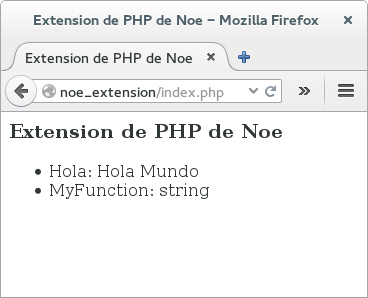
Los textos “Hola mundo” y “string” provienen del complemento noe_estension.so
Eso es todo.
La imagen “extension cord” proviene de http://pixabay.com/en/extension-cord-cable-electronics-147580/
Tomada el dia 13 de Marzo del 2015.


